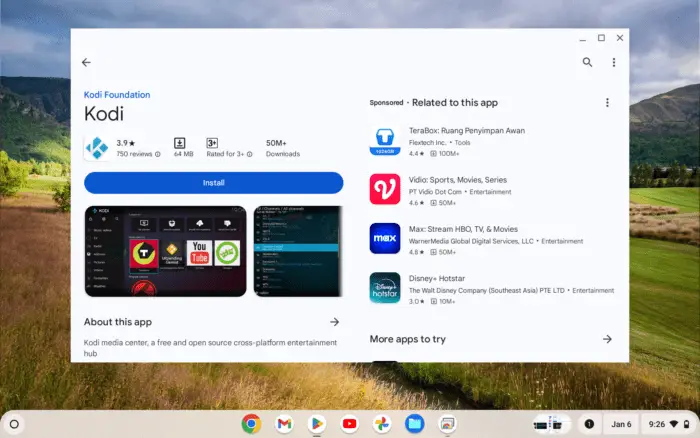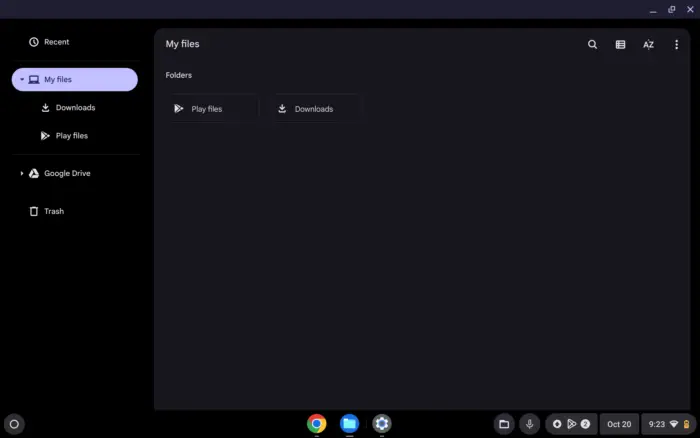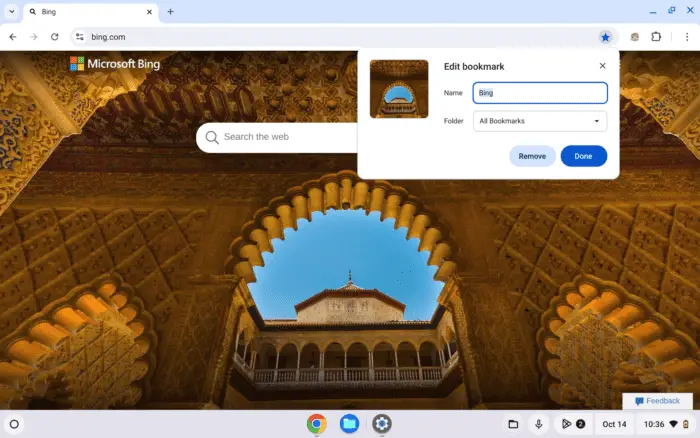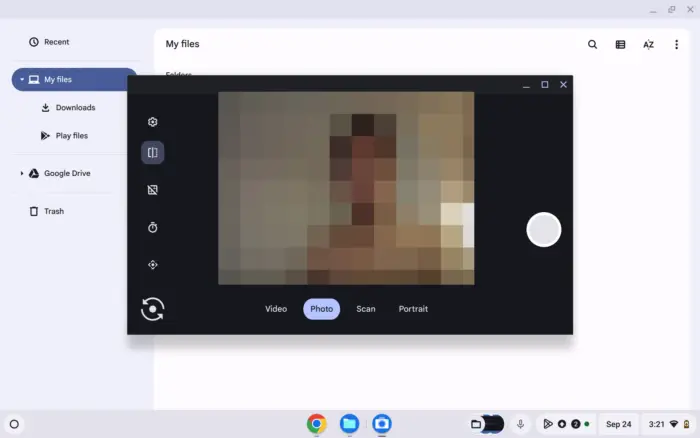Poin-poin utama:
- Kodi bisa dipasang di Chromebook melalui Google Play Store
- Proses pemasangan sangat mudah dan cepat
- Kodi akan otomatis diperbarui melalui Play Store
Pernahkah kamu merasa frustrasi karena tidak bisa memutar file media favoritmu di Chromebook? Atau mungkin kamu lelah mencari aplikasi pemutar media yang cocok untuk perangkatmu? Tenang, aku punya solusinya untukmu.
Kodi, si jagoan pemutar media serbaguna, kini bisa kamu nikmati di Chromebook! Yap, kamu tidak salah baca. Aplikasi yang biasanya identik dengan perangkat Android ini ternyata bisa juga dipasang di Chromebook dengan mudah.
Daftar isi
Mengapa Kodi Cocok untuk Chromebook?
Kodi itu seperti pisau Swiss untuk urusan media. Dia bisa memutar hampir semua format video dan musik. Belum lagi kemampuannya menampilkan foto. Pokoknya, kalau kamu pasang Kodi di Chromebook, rasanya seperti punya home theater pribadi.
Tapi tunggu dulu. Kamu mungkin berpikir, “Bukannya Chromebook itu bukan Android? Kok bisa pasang Kodi?”
Rahasia di Balik Kompatibilitas Kodi
Nah, ini dia rahasianya. Chrome OS, sistem operasi Chromebook, sebenarnya punya hubungan dekat dengan Android. Makanya, kita bisa memasang aplikasi Android di Chromebook, termasuk Kodi.
Langkah-langkah Memasang Kodi di Chromebook
Oke, sekarang mari kita mulai pemasangannya. Ikuti langkah-langkah berikut:
- Buka daftar aplikasi di Chromebook-mu.
- Cari dan klik Play Store.
- Di kotak pencarian, ketik “Kodi”.
- Klik tombol Install.
- Tunggu sampai proses unduh dan pemasangan selesai.
- Klik Open untuk membuka Kodi.
Voila! Kodi sudah terpasang di Chromebook-mu.
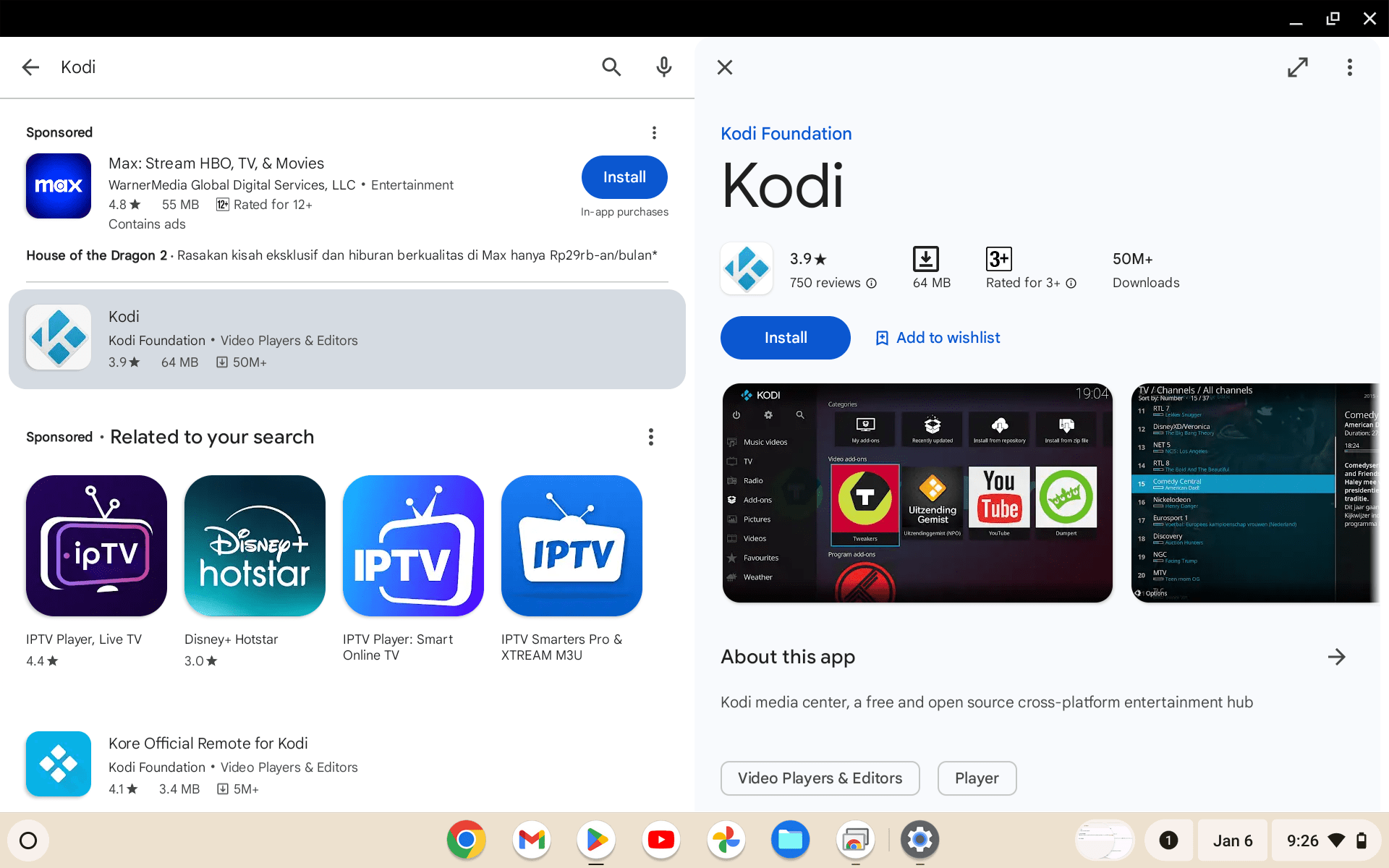
Keuntungan Memasang Kodi dari Play Store
Dengan memasang Kodi dari Play Store, kamu dapat beberapa keuntungan:
- Proses pemasangan lebih aman
- Aplikasi akan diperbarui otomatis
- Tidak perlu repot dengan pengaturan tambahan
FAQ
Apakah semua Chromebook bisa memasang Kodi?
Sebagian besar Chromebook keluaran 2019 ke atas sudah bisa memasang aplikasi Android. Tapi untuk memastikan, cek dulu apakah Play Store sudah tersedia di Chromebook-mu.
Bagaimana jika Play Store tidak ada di Chromebook-ku?
Jika Play Store belum aktif, kamu bisa mengaktifkannya melalui Settings > Google Play Store > Turn On. Setelah itu, ikuti langkah-langkah pemasangan Kodi seperti yang sudah dijelaskan di atas.
Apakah Kodi di Chromebook sama dengan di Android?
Ya, versi Kodi yang terpasang di Chromebook sama persis dengan versi Android. Jadi, kamu bisa menikmati semua fitur Kodi seperti di perangkat Android lainnya.
Nah, sekarang kamu sudah tahu cara memasang Kodi di Chromebook. Gampang kan? Dengan Kodi, Chromebook-mu bisa jadi pusat hiburan pribadi yang keren. Selamat mencoba dan selamat menikmati!